小米路由器总是无互联网连接(小米路由器到互联网是红的)
最后更新:2024-03-08 10:39:57 手机定位技术交流文章
买了一个小米路由器,设置好后连接不上网络,要怎么办。
先看好说明书,重新再设置。 一、连接小米路由器1、宽带是电话线接入时用户需要准备2根网线,小米路由器mini的Internet口连接ADSL Modem(宽带猫);小米路由器mini的LAN1、LAN2中的任意一个接口,连接电脑。2、宽带是光纤接入时用户需要准备2根网线,小米路由器mini的Internet口连接光猫;小米路由器mini的LAN1、LAN2中的任意一个接口,连接电脑。3、宽带是入户网线接入时用户需要准备1根网线,小米路由器mini的Internet口连接运营商提供的入户网线;小米路由器mini的LAN1、LAN2中的任意一个接口,连接电脑。注意问题:(1)、按照上诉方式连接小米路由器mini后,电脑暂时不能上网了;当路由器设置联网成功后,电脑自动就可以上网了。(2)、设置路由器的时候,不需要电脑能够上网,只要电脑连接到小米路由器迷你的LAN1、LAN2中的任意一个,电脑就能够进入路由器设置界面,对路由器进行上网设置的。这个涉及到局域网通信原理,不要问为什么,按照教程操作就可以了。(3)、另外,请确保用来连接电脑-路由器;路由器-猫(光猫)的网线是可以正常使用的;如果网线有问题,可能会导致无法登录到RT-A1的设置界面,或者设置后无法上网的问题。(4)、请严格按照上面介绍的方法,连接你的小米路由器mini;不要自作聪明,更改连接方式。第二步、设置电脑IP地址在设置小米路由器mini上网之前,需要需要先把电脑IP地址设置为:自动获取(动态IP),如下图所示。一般情况电脑IP地址默认就是自动获取,不过为了保险起见,建议大家检查设置一下;如果不知道怎么设置,可以参考教程:电脑自动获得IP地址的设置方法第三步、设置小米路由器1、登录设置界面在浏览器中输入:miwifi.com或者192.168.31.1 并按下回车按键——>然后点击“同意、继续”2、设置上网在“用户名”中填写:宽带账号——>“密码”填写:宽带密码——>点击“下一步”。注意问题:(1)、宽带账号、宽带密码由运营商提供,一定要填写正确才能上网的。(2)、如果忘记了宽带账号和密码,或者不太确定账号和密码是否正确,可以联系你的运营商查询、核实。3、设置WiFi名称与密码请自定义设置“WiFi名称”、“WiFi密码”——>点击“下一步”。4、设置管理密码大家可以自定义设置“管理密码”,也可以直接勾选“与WiFi密码相同”,建议大家是勾选“与WiFi密码相同”——>然后点击“配置完成”。注意问题:如果你另外单独设置了管理密码,请牢记刚才设置的管理密码,之后登录的时候,必须要要输入这个密码,才能够登录到小米路由器mini的设置界面了。5、初始化配置 6、配置完成
买了一个小米路由器,设置好后连接不上网络,要怎么办。?先看好说明书,重新再设置。 一、连接小米路由器1、宽带是电话线接入时用户需要准备2根网线,小米路由器mini的Internet口连接ADSL Modem(宽带猫);小米路由器mini的LAN1、LAN2中的任意一个接口,连接电脑。2、宽带是光纤接入时用户需要准备2根网线,小米路由器mini的Internet口连接光猫;小米路由器mini的LAN1、LAN2中的任意一个接口,连接电脑。3、宽带是入户网线接入时用户需要准备1根网线,小米路由器mini的Internet口连接运营商提供的入户网线;小米路由器mini的LAN1、LAN2中的任意一个接口,连接电脑。注意问题:(1)、按照上诉方式连接小米路由器mini后,电脑暂时不能上网了;当路由器设置联网成功后,电脑自动就可以上网了。(2)、设置路由器的时候,不需要电脑能够上网,只要电脑连接到小米路由器迷你的LAN1、LAN2中的任意一个,电脑就能够进入路由器设置界面,对路由器进行上网设置的。这个涉及到局域网通信原理,不要问为什么,按照教程操作就可以了。(3)、另外,请确保用来连接电脑-路由器;路由器-猫(光猫)的网线是可以正常使用的;如果网线有问题,可能会导致无法登录到RT-A1的设置界面,或者设置后无法上网的问题。(4)、请严格按照上面介绍的方法,连接你的小米路由器mini;不要自作聪明,更改连接方式。第二步、设置电脑IP地址在设置小米路由器mini上网之前,需要需要先把电脑IP地址设置为:自动获取(动态IP),如下图所示。一般情况电脑IP地址默认就是自动获取,不过为了保险起见,建议大家检查设置一下;如果不知道怎么设置,可以参考教程:电脑自动获得IP地址的设置方法第三步、设置小米路由器1、登录设置界面在浏览器中输入:miwifi.com或者192.168.31.1 并按下回车按键——>然后点击“同意、继续”2、设置上网在“用户名”中填写:宽带账号——>“密码”填写:宽带密码——>点击“下一步”。注意问题:(1)、宽带账号、宽带密码由运营商提供,一定要填写正确才能上网的。(2)、如果忘记了宽带账号和密码,或者不太确定账号和密码是否正确,可以联系你的运营商查询、核实。3、设置WiFi名称与密码请自定义设置“WiFi名称”、“WiFi密码”——>点击“下一步”。4、设置管理密码大家可以自定义设置“管理密码”,也可以直接勾选“与WiFi密码相同”,建议大家是勾选“与WiFi密码相同”——>然后点击“配置完成”。注意问题:如果你另外单独设置了管理密码,请牢记刚才设置的管理密码,之后登录的时候,必须要要输入这个密码,才能够登录到小米路由器mini的设置界面了。5、初始化配置 6、配置完成
如果外网没有问题,一般还是设置的不对。如果不会设置路由器。 给你个很好的学习设置向导: http://wenku.baidu.com/view/9c98118626fff705cd170a14.html 如果设置没有问题,就找售后服务问问吧!
1 、看看路由器有没有设置ip过滤。 2、看看手机连接wifi的时候输入的密码对不对。3、看看手机上要连的wifi加密方式和路由器wifi设置里的加密方式是不是一样。4、看看手机是否设置了静态的IP地址,而此ip地址要跟路由器在一个ip地址段。如果设置了静态ip地址,最好把ip地址设为自动获取。 5、有时候也可能是路由器的问题,什么都是对的,但新加入的设备就是上不了网,老设备自动连接wifi的就能上网,这时候最好把路由器复位一遍,然后重新设置就好了。
问客服
买了一个小米路由器,设置好后连接不上网络,要怎么办。?先看好说明书,重新再设置。 一、连接小米路由器1、宽带是电话线接入时用户需要准备2根网线,小米路由器mini的Internet口连接ADSL Modem(宽带猫);小米路由器mini的LAN1、LAN2中的任意一个接口,连接电脑。2、宽带是光纤接入时用户需要准备2根网线,小米路由器mini的Internet口连接光猫;小米路由器mini的LAN1、LAN2中的任意一个接口,连接电脑。3、宽带是入户网线接入时用户需要准备1根网线,小米路由器mini的Internet口连接运营商提供的入户网线;小米路由器mini的LAN1、LAN2中的任意一个接口,连接电脑。注意问题:(1)、按照上诉方式连接小米路由器mini后,电脑暂时不能上网了;当路由器设置联网成功后,电脑自动就可以上网了。(2)、设置路由器的时候,不需要电脑能够上网,只要电脑连接到小米路由器迷你的LAN1、LAN2中的任意一个,电脑就能够进入路由器设置界面,对路由器进行上网设置的。这个涉及到局域网通信原理,不要问为什么,按照教程操作就可以了。(3)、另外,请确保用来连接电脑-路由器;路由器-猫(光猫)的网线是可以正常使用的;如果网线有问题,可能会导致无法登录到RT-A1的设置界面,或者设置后无法上网的问题。(4)、请严格按照上面介绍的方法,连接你的小米路由器mini;不要自作聪明,更改连接方式。第二步、设置电脑IP地址在设置小米路由器mini上网之前,需要需要先把电脑IP地址设置为:自动获取(动态IP),如下图所示。一般情况电脑IP地址默认就是自动获取,不过为了保险起见,建议大家检查设置一下;如果不知道怎么设置,可以参考教程:电脑自动获得IP地址的设置方法第三步、设置小米路由器1、登录设置界面在浏览器中输入:miwifi.com或者192.168.31.1 并按下回车按键——>然后点击“同意、继续”2、设置上网在“用户名”中填写:宽带账号——>“密码”填写:宽带密码——>点击“下一步”。注意问题:(1)、宽带账号、宽带密码由运营商提供,一定要填写正确才能上网的。(2)、如果忘记了宽带账号和密码,或者不太确定账号和密码是否正确,可以联系你的运营商查询、核实。3、设置WiFi名称与密码请自定义设置“WiFi名称”、“WiFi密码”——>点击“下一步”。4、设置管理密码大家可以自定义设置“管理密码”,也可以直接勾选“与WiFi密码相同”,建议大家是勾选“与WiFi密码相同”——>然后点击“配置完成”。注意问题:如果你另外单独设置了管理密码,请牢记刚才设置的管理密码,之后登录的时候,必须要要输入这个密码,才能够登录到小米路由器mini的设置界面了。5、初始化配置 6、配置完成
如果外网没有问题,一般还是设置的不对。如果不会设置路由器。 给你个很好的学习设置向导: http://wenku.baidu.com/view/9c98118626fff705cd170a14.html 如果设置没有问题,就找售后服务问问吧!
1 、看看路由器有没有设置ip过滤。 2、看看手机连接wifi的时候输入的密码对不对。3、看看手机上要连的wifi加密方式和路由器wifi设置里的加密方式是不是一样。4、看看手机是否设置了静态的IP地址,而此ip地址要跟路由器在一个ip地址段。如果设置了静态ip地址,最好把ip地址设为自动获取。 5、有时候也可能是路由器的问题,什么都是对的,但新加入的设备就是上不了网,老设备自动连接wifi的就能上网,这时候最好把路由器复位一遍,然后重新设置就好了。
问客服

小米路由器连不上互联网怎么回事 路由器为什么无法联网
1、上网方式选择错误:所办理的宽带类型决定的,如果选择的上网方式跟办理宽带的类型不一致,就会引起上不了网的情况。 2、上网信息填写错误:在填写上网参数时,如果输入不正确,比如上网帐号和密码不确定的情况下输入,或输入时有空格,静态IP上网时填写的信息与运营商提供的不一致等等错误,会导致上不了网。 3、路由器安装不正确:很多用户将外来网线或猫出来的网线连接到了路由器的LAN口,这是不对的,这种情况会引起无法上网。

小米路由器无法连接网络?
首先检查无线路由器信号强度,如果小于三格,则就算连接上也肯定上不了网。 2、其次检查区域内无线网络的名称,你已经连接的无线路由是否是你的无线路由,因为本区域也许好几个无线路由。3、因为你有线连接到无线路由是可以上网的。则要想无线上网需要进一步配置,输入:192.168.1.1(路由器默认)登录到你图片这个状态后,按以下步骤进行设置。第一步 打开无线网络设定,需要设定项目大部分路由器基本一致IP地址 如果你的ADSL是自动捕获地址的,就选“动态IP地址”如果你的ADSL是固定的,选固定IP地址我们假设你的ADSL是固定IP2、静态IP地址设置IP (ADSL运营商提供的地址)子网掩码 255.255.255.0(运营商有特殊指定的按运营商的)网关 (ADSL运营商提供的地址)主DNS (ADSL运营商提供的地址或用专用工具搜索一个最快的)次DNS 同上其他全部默认,有“激活”选项全部选“激活” 3、LAN口设置IP地址 默认为192.168.1.1 (这个地方可以设置成10、192、172等开头的),这个地址就是你网关地址了子网掩码 可以设定,建议使用默认的网络名称 默认4、DHCP设置DHCP 选关闭可用IP地址起始:随便设置,如192.168.1.2——192.168.1.10其他的全部选默认。第三步 配置计算机地址
个人建议通过重置路由器,或直接进行恢复出厂设置后再次设置连接。
小米第二款WiFi6路由器也已经发布几天了,一度火爆的预售让忠爱粉感觉抢到就是值得,我也是一位米粉也很幸运地抢到了一个。但是昨天有网友在平台上爆料小米路由器WiFi自己的电脑无法扫描到,但是手机设备却是没有问题。这才刚开始预售首期到货,难道小米路由器团队又翻车了? 路由器提起之前的小米路由器只能用一个词形容无法使用,经常存在断网和断流现在很多用户都选择放弃了,不过好在小米团队后来对路由器团队进行重组,优化后的系统确实解决不了经常断网和断流行为。但是此次出现问题又是什么原因呢?我也是按着网友的提示进行了操作,巧的是我的电脑也是扫描不到小米路由器Wifi信号却可以搜到其他信号,然后我去搜索下看到好多电脑无法连接小米WiFi的问题,按照网友提供的答案进行了测试,结果都是不行。最后我联系了小米客服,对方给我图文一大堆还是无法解决问题,那问题到底出在哪里了呢?无法扫描到WiFi身为软件开发的我可以肯定的电脑不会存在此类问题,那就是有些配置可能不对,我想了可能是跟最新协议有关,小米此款路由器宣传5核WiFi6极速风暴,更是拥有256MB超大内存,还可以进行Mesh组网,更是多人可以多模式上网。官方宣传的是wifi6兼容WiFi5,但是实测有些设备是不兼容的,就像我的这台笔记本电脑都不兼容。既然知道什么问题那就好解决了。在小米路由器后台把WiFi6开关给关闭就可以了。但是小米默认开启WiFi6就有点坑了,不过在管理后台也有一些小文字说明,Wi-Fi6是新一代的Wi-Fi技术,支持OFDMA等多种新功能,可使所连接的Wi-Fi终端体验更佳。但开启该功能后,某些老终端可能出现扫描不到Wi-Fi信号或者连接不上Wi-Fi等兼容性问题。关闭WiFi6就可以完美解决问题 这个宣传时候是不是需要给消费者提醒下,不要总是说完美解决设备兼容问题,真的是有点以偏概全,为了解决老设备把WiFi6关闭那么买这个还有什么意义,也希望早日修复这个问题。最后请把文章分享给你身边的小伙伴,说不定他正遇到此类问题或者有其他使用问题也可以评论我帮助你们解决,对于小米路由器表现你又有什么看法呢?
个人建议通过重置路由器,或直接进行恢复出厂设置后再次设置连接。
小米第二款WiFi6路由器也已经发布几天了,一度火爆的预售让忠爱粉感觉抢到就是值得,我也是一位米粉也很幸运地抢到了一个。但是昨天有网友在平台上爆料小米路由器WiFi自己的电脑无法扫描到,但是手机设备却是没有问题。这才刚开始预售首期到货,难道小米路由器团队又翻车了? 路由器提起之前的小米路由器只能用一个词形容无法使用,经常存在断网和断流现在很多用户都选择放弃了,不过好在小米团队后来对路由器团队进行重组,优化后的系统确实解决不了经常断网和断流行为。但是此次出现问题又是什么原因呢?我也是按着网友的提示进行了操作,巧的是我的电脑也是扫描不到小米路由器Wifi信号却可以搜到其他信号,然后我去搜索下看到好多电脑无法连接小米WiFi的问题,按照网友提供的答案进行了测试,结果都是不行。最后我联系了小米客服,对方给我图文一大堆还是无法解决问题,那问题到底出在哪里了呢?无法扫描到WiFi身为软件开发的我可以肯定的电脑不会存在此类问题,那就是有些配置可能不对,我想了可能是跟最新协议有关,小米此款路由器宣传5核WiFi6极速风暴,更是拥有256MB超大内存,还可以进行Mesh组网,更是多人可以多模式上网。官方宣传的是wifi6兼容WiFi5,但是实测有些设备是不兼容的,就像我的这台笔记本电脑都不兼容。既然知道什么问题那就好解决了。在小米路由器后台把WiFi6开关给关闭就可以了。但是小米默认开启WiFi6就有点坑了,不过在管理后台也有一些小文字说明,Wi-Fi6是新一代的Wi-Fi技术,支持OFDMA等多种新功能,可使所连接的Wi-Fi终端体验更佳。但开启该功能后,某些老终端可能出现扫描不到Wi-Fi信号或者连接不上Wi-Fi等兼容性问题。关闭WiFi6就可以完美解决问题 这个宣传时候是不是需要给消费者提醒下,不要总是说完美解决设备兼容问题,真的是有点以偏概全,为了解决老设备把WiFi6关闭那么买这个还有什么意义,也希望早日修复这个问题。最后请把文章分享给你身边的小伙伴,说不定他正遇到此类问题或者有其他使用问题也可以评论我帮助你们解决,对于小米路由器表现你又有什么看法呢?

小米WIFI为什么连接不到网络?说网络受限制或无法连接
推荐一个方法都试试,希望可以帮上忙~~1、在电脑端设置完无线路由后重启电脑,然后先在电脑打开网页,如正常,再用手机连接wifi;2、把已获取的“正在获取ip地址”的热点先删除,然后重启路由器和modem(直接拔了电源再接上),接着再重新搜索热点,输入密码,即 手机设置-wlan-你的路由名称后面-不保存网络;之后重新输一下密码连接一下;3、将电脑、路由器、modem一起重启后,再用手机搜索热点。4、还不行,设置静态ip试试(路由器的名称用字母,密码不要用特殊字符)1,检查WIFI密码等是否正确,建议可以在设置>系统>WLAN>高级>调整域中选择11或14频段,一般可以解决。2,如果路由器开启了wps加密,在手机wlan设置里手动添加wps网络。路由器在192.168.0.1开启DHCP(自动分配IP),如果未开启,需要手动设置连接。 3,尝试在其他的无线路由器下连接。如果其他型号的WIFI路由器均无法连接,建议重启尝试解决。
这一个的话是路由器与互联网之间没有正确的连接或无法连接通畅,有可能是欠费了,也有可能是线路问题,但不是你的路由器问题。
这一个的话是路由器与互联网之间没有正确的连接或无法连接通畅,有可能是欠费了,也有可能是线路问题,但不是你的路由器问题。
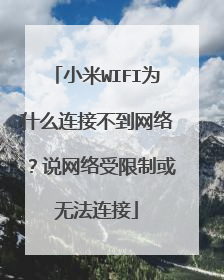
电脑打开弹出来:“对不起,小米路由器出现网络连接问题无法打开网”,是怎么回事?
这个可能是:1.网络供应商线路问题。2.路由器本身问题。可以先拨打网络供应商客服电话,申请检查维修,目前网络供应商已经可以远程检测网络问题了。排除线路问题,那么检查一下路由器,选择路由器复位,重新设置连接,可以解决。部分路由器也可以损坏,需要更换。
1、无线路由器插上电,先不要接猫,手机连接无线路由器 的无线网络; 2、 浏览器地址栏输入路由器网关地址(路由器背后标签上有的),输入登录用户名和密码进入设置页面;3、按照PPPOE(ADSL虚拟拨号)方式设置,输入上网账号和密码;4、设置一下SSID、加密方式和 密码;5、保存、重启; 6、设置好以后,把猫LAN口接出来的网线接在无线路由器的WAN口上。
建议 首先检查各段连接网络线是否存在问题。然后检查路由器是否存在问题。可以重新设置一下路由器。 再检查一下入户的宽带是否存在问题。如果有问题,联系运营商解决。
检查网路。猫上的网网接到路由器的WAN口上,再由LAN口引出一根网网接到电脑上。上网类型不建议选择自动确认,手动输入网络账号及密码最好。 1)如果是宽带本身的问题,首先直接联接宽带网线测试,如果是宽带的问题,联系宽带客服解决。2)如果是路由器的问题,如果原来可以用,暂时不能用了,我自己的实践是一个是断掉路由器的电源在插上,等会看看。在有就是恢复出厂设置,从新严格按说明书设置就可以用了,自己不懂,不建议自己随意设置(这是在物理连接正确的前提下,有时是路由器寻IP地址慢或失败引起的,并不是说路由器坏了)。如果总是不能解决,建议给路由器的客服打电话,他们有电话在线指导,我遇到自己不能解决的问题,咨询他们给的建议是很有用的,他们会针对你的设置或操作给出正确建议的。3)如果关闭了无线开关开启就是了,如果是用软件连接的无线,软件不好用又经常出问题是很正常的,没有更好的方法,用路由器吧。另外就是网卡驱动没有或不合适引起的,网线接口或网线是不是有问题等。 4)如果是系统问题引起的,建议还原系统或重装。
路由需定期重置的。如路由器本身健康则重置路由,电脑重设路由器即可。
1、无线路由器插上电,先不要接猫,手机连接无线路由器 的无线网络; 2、 浏览器地址栏输入路由器网关地址(路由器背后标签上有的),输入登录用户名和密码进入设置页面;3、按照PPPOE(ADSL虚拟拨号)方式设置,输入上网账号和密码;4、设置一下SSID、加密方式和 密码;5、保存、重启; 6、设置好以后,把猫LAN口接出来的网线接在无线路由器的WAN口上。
建议 首先检查各段连接网络线是否存在问题。然后检查路由器是否存在问题。可以重新设置一下路由器。 再检查一下入户的宽带是否存在问题。如果有问题,联系运营商解决。
检查网路。猫上的网网接到路由器的WAN口上,再由LAN口引出一根网网接到电脑上。上网类型不建议选择自动确认,手动输入网络账号及密码最好。 1)如果是宽带本身的问题,首先直接联接宽带网线测试,如果是宽带的问题,联系宽带客服解决。2)如果是路由器的问题,如果原来可以用,暂时不能用了,我自己的实践是一个是断掉路由器的电源在插上,等会看看。在有就是恢复出厂设置,从新严格按说明书设置就可以用了,自己不懂,不建议自己随意设置(这是在物理连接正确的前提下,有时是路由器寻IP地址慢或失败引起的,并不是说路由器坏了)。如果总是不能解决,建议给路由器的客服打电话,他们有电话在线指导,我遇到自己不能解决的问题,咨询他们给的建议是很有用的,他们会针对你的设置或操作给出正确建议的。3)如果关闭了无线开关开启就是了,如果是用软件连接的无线,软件不好用又经常出问题是很正常的,没有更好的方法,用路由器吧。另外就是网卡驱动没有或不合适引起的,网线接口或网线是不是有问题等。 4)如果是系统问题引起的,建议还原系统或重装。
路由需定期重置的。如路由器本身健康则重置路由,电脑重设路由器即可。

本文由 在线网速测试 整理编辑,转载请注明出处。

